Installing and modifying Debian GNU/Linux on Surface Go
jo muutaman vuoden ajan käytän tablettia päätietokoneena, tykkään sen monipuolisuudesta. Mutta, useimmat tabletit tulevat lukittu käyttöjärjestelmä, kuten iPadOS, Windows 10S tai Android. Kuten pidän asioista oma (outo) tavalla, mietin, jos voisin paeta näitä ”ohjelmisto vankilat” asentamalla ilmainen käyttöjärjestelmä tablet. Se on mahdollista, lukea yhdessä selvittää, miten karkasin!,
Hardware: Surface Go
Jos harkitset toisen käyttöjärjestelmän asentamista tablettiin, sinun pitäisi ehdottomasti tehdä tutkimusta tablettilaitteista. Kaikkia tablettitietokoneita ei voi asentaa mukautetulla käyttöjärjestelmällä, joillakin on lukitut bootloaderit, omat pelimerkit tai muut esteet.

Meet Surface Go, se on suhteellisen pieni tabletti (10″ näytön koko). Se on ”normaalia” 64-bittinen Intel-prosessori, se on bootloader, jotka voidaan avata ja sen laitteisto on hyvin tunnettu, koska se on samanlainen kuin vanhempi ”Surface Pro 6”. Vanhempi laitteisto on hyvä asia, jos ajattelee ilmaisia käyttöjärjestelmiä. Vanhempi laitteisto tulee, sitä suurempi mahdollisuus, että ihmiset ovat löytäneet tapoja saada se toimimaan vapaa ohjelmisto, kuten Debian GNU / Linux.
Päivitä ensin!,
ennen kuin poistat valmistajakohtaisen käyttöjärjestelmän tabletista, sinun tulee käyttää sitä laiteohjelmiston päivittämiseen. Firmwaren päivittäminen mistä tahansa muusta kuin Windowsista on käytännössä mahdotonta. Uusi laiteohjelmisto pinta korjasi monia vikoja ja paransi tabletin suorituskykyä-et halua missata tätä!,22e9f870″>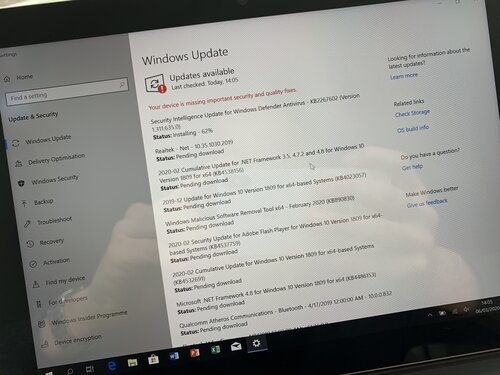
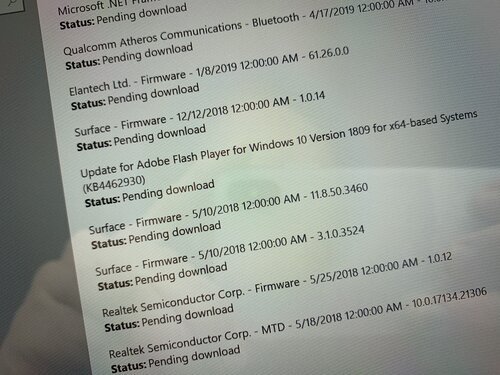

käyttöjärjestelmän valinta
kun olet valinnut tablettilaitteen, kannattaa valita käyttöjärjestelmä., Eri syistä suosittelen, että harkitset vapaan käyttöjärjestelmän valitsemista. Ilmainen ohjelmisto olet-aivan kirjaimellisesti-vapaa, jotta se toimii kuin haluat. Pidän Debianista, GNU / Linux-jakelusta.

Debian GNU / Linux-jakelu on vanhimpia saatavilla olevia jakeluita. Se on erityinen, koska sen ylläpitäjät ovat ratifioineet yhteiskuntasopimuksen, asiakirjan, joka takaa Debianin olevan avoin ja vapaa., Se voidaan asentaa lähes mihin tahansa laitteistoon, joten niiden slogan ”The universal operating system”.
käynnistettävän USB-tikun luominen
Debianin asennus tehdään käynnistettävällä USB-tikulla. Käytin toista tietokonetta ladatakseni asennustiedostot . Sinun täytyy luoda asennusväline saada nämä asennustiedostot tablet-tietokoneeseen.,

toisella kannettavalla tietokoneella käynnistyvää USB-asemaa. Jos olet Windows tai Mac voit käyttää muita työkaluja saada tämän työn, kuten levyn apuohjelmat, Rufus tai unetbootin.
Alkaa asentaja
Kytke bootable USB-asema Surface tabletti, käytin USB-C-ethernet-ja USB 3.0-sovitin., Langallinen verkkoyhteys on kätevä asennuksen aikana, koska Debian ei useinkaan voi ladata laiteohjelmistoja / ajureita patentoituihin WiFi-siruihin.

helpoin tapa käynnistää USB-asemalta peräisin oleva pintatabletti on kautta ”advanced startup options” Windows-asetukset, Se käynnistää tietokoneen tarjoaa sinulle erilaisia käynnistys-ja palautusvaihtoehtoja.,
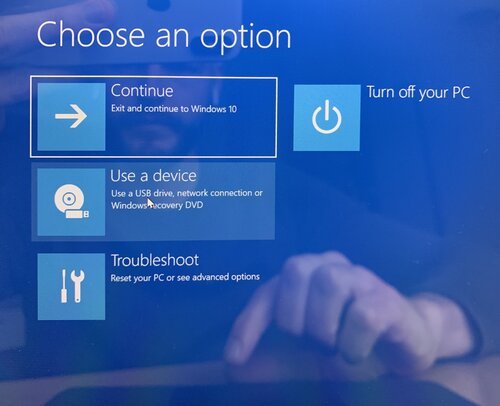
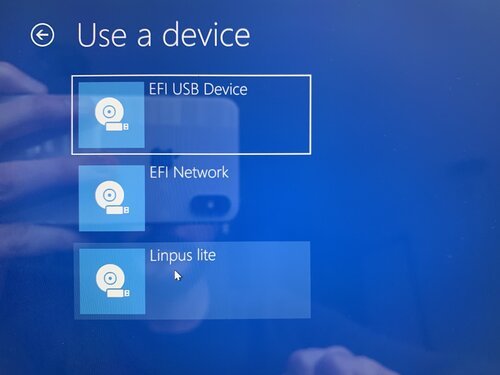
Valitse ”Käytä laitetta” ja sitten valitse ”Linpus lite”. Pienellä onnella sinua tervehditään Debian GNU / Linux installer-valikosta.,
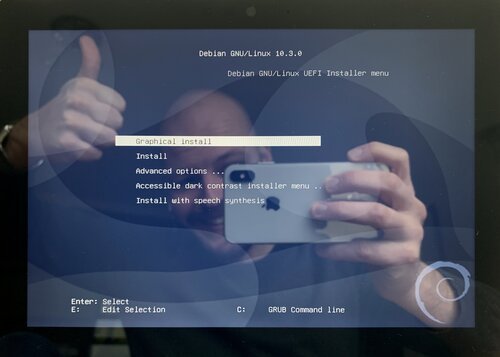
jatka asennusta vastaamalla kysymyksiin, kuten mitä kieltä haluat käyttää ja mitä näppäimistöasettelua sinulla on. Asentaja yrittää tunnistaa verkkolaitteesi. Valitettavasti monet myyjät pitävät laiteajurinsa (firmware) suljettuna, minkä vuoksi Debianin on mahdotonta sisällyttää niitä standardikokoelmaansa (jonka on oltava ilmainen ohjelmisto).,
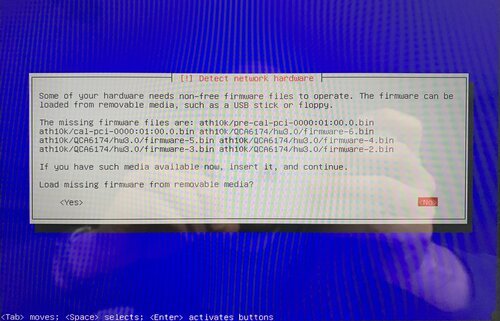
vaikka nämä Ei-vapaat laiteajurit on mahdollista ladata (toiselta) USB-asemalta, on kokemukseni mukaan vaikea tarkkaan ottaen lataa valmiiksi ne laiteajurit, joita tarvitset. Strategiani on liittää tietokone langalliseen verkkoyhteyteen asennuksen aikana ja huolehtia kadonneista ajureista jälkikäteen. Niitä on helpompi lisätä myöhemmin, jos järjestelmä on verkossa.,

monet sovellukset (verkkoselailu, kuvankäsittely, piirustus) toimivat hyvin vain graafisen käyttäjän kautta käyttöliittymä. Voit valita monista eri vaihtoehdoista, jos käytät ilmaisia ohjelmistoja. Ensimmäinen valinta, joka sinun on tehtävä, on, haluatko täyden ” työpöytäympäristön ”vai vain”ikkunanhallinnan”.,
työpöytäympäristö
työpöytäympäristö antaa sinulle yleisen käyttökokemuksen, mukaan lukien paneelit, järjestelmävalikon ja tilannesovelmat. Se tulee oma joukko (järjestelmä) sovelluksia ja näyttää+tuntuu. Vaikka useimmat työpöytäympäristöt tarjoavat täydellisen vakiokokoonpanon, monet niistä tarjoavat kehittyneitä vaihtoehtoja räätälöintiin. Tutustu heidän verkkosivustoihinsa, lue heidän suunnitteluperiaatteistaan ja valitse jotain, mistä pidät., Debianin yleiset työpöytäympäristöt ovat:
ikkunanhallinta
toisin kuin täysin puhallettu työpöytäympäristö, ikkunanhallinta tarjoaa vain tavan hallita sovellusikkunoita. Ikkunapäälliköt valitaan, koska ne ovat erittäin minimaalisia, mikä edellyttää, että käyttäjä lisää kaikki Ekstrat manuaalisesti. Jos haluat tehdä omat päätöksesi, ikkunanhallinnan valitseminen voi olla hyvä lähtökohta graafiselle käyttöliittymälle., Yleisimpiä ovat:
Sinun pitäisi todella ottaa aikaa tehdä oman päätöksen, kun valitset säätiö graafinen käyttöliittymä suuresti vaikuttaa kaiken kaikkiaan kokemus. Se on henkilökohtainen valinta, joka perustuu mieltymyksiin ja halukkuuteen säätää sitä manuaalisesti. Minun valinta, koska minulla on vuosien kokemus kanssa se, on käyttää Openbox window manager yhdessä joitakin ylimääräisiä työkaluja, jotka optimoivat kokemukseni.
kokemuksen optimointi
Tämä on oleellinen askel, kun asennat ilmaista käyttöjärjestelmää tietokoneelle., Asennuksen jälkeen oletusasetuksia ei useinkaan räätälöidä tietyn laitteiston, asetusten ja käyttötapausten mukaan.
nämä, joissa joitakin asioita tein Openbox window managerin päälle:
- Päivitä Debianin standardoitu ”vakaa” julkaisu sen terävämpään ”epävakaaseen” haaraan. Tämä tarkoittaa, että saat uusia ohjelmistoversioita nopeammin, mutta asiat saattavat joskus rikkoutua. Pidän uudesta ohjelmistosta (koska olen Kehittäjä), saatat harkita tätä uudelleen.,
- Asenna erilaisia Ei-vapaita laiteohjaimia (firmware), jotta kaikki laitteistokomponentit toimivat, Debianilla on yksityiskohtainen sivu tästä: . Se saattaa vaatia hieman tutkimusta, lokitiedostoanalyysit, selvittää, mitä firmware tietokoneen vaatii.
- käytä gnome-network-manageria ja sen sovelmaa nähdäksesi WiFi-yhteyden tilan ja mahdollistaakseni nopean yhteyden erilaisiin langattomiin verkkoihin
- Asenna ääni Debianiin, jotta tabletin kaiutin toimii., Varmista tarkistaa äänenvoimakkuuden / mute vaihtoehtoja ennen kuin pidät audiojärjestelmä on rikki(oletuksena, se on mykistetty!,GIMP image manipulation, Inkscape vector graphics editing, Filezilla SFTP client, Libre Office, Xournal pen/notes
- asenna laivalla, virtuaalinen näppäimistö, joka mahdollistaa tekstinsyötön, kun laitteiston näppäimistö on irrotettu.,
- manuaalisesti soveltamalla linux-ytimen korjausta, jotta Pintakynä toimisi uusimmalla Linux-ytimellä, jolloin minun pitäisi koota oma paikattu kernel.,ustomisoitu käyttöjärjestelmä tabletilla sisällön luomiseksi tälle blogille
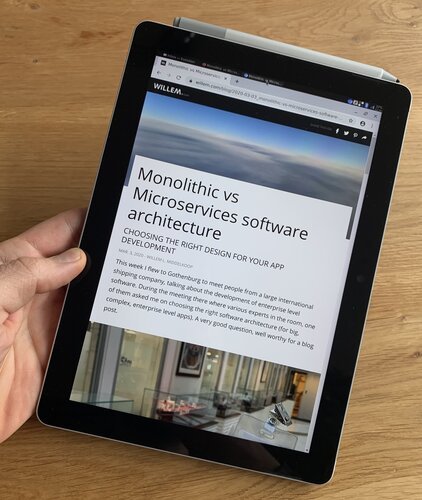
luen artikkeli tabletillani muotokuvatilassa 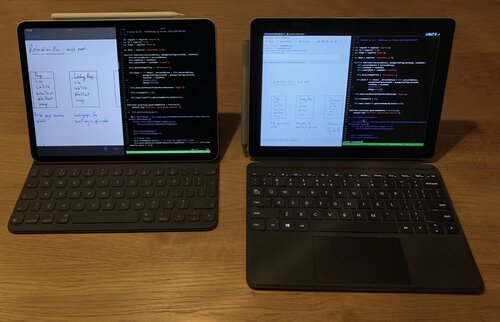
räätälöidyn surface GO: n (oik.) käyttäminen ohjelmointiin, samalla tavalla kuin työskentelen iPad Pron (vas.) johtopäätös
monen tunnin kokeilun ja finetuningin jälkeen loin tablettikäyttökokemuksen, joka toimii., Voin käyttää sitä lukemiseen, piirtämiseen, ohjelmointiin ja suunnitteluun.
yhteisymmärrys voit kehittää koko ”rakenna oma KÄYTTÖJÄRJESTELMÄ”-asia on uskomattomia, sekä teknisestä ja vuorovaikutuksen näkökulmasta. Se on loistava tilaisuus oppia ja hioa taitojasi!
Update:
Read my follow up posts on:
- How to migrate and manage your photo library using free software,I now use my ”WillemOS” tablet to do this!
- perustetaan saumaton tiedostosynkronointi tabletin ja älypuhelimen välille avoimilla protokollilla ja vapailla ohjelmistoilla.,
- Jalostus minun tabletti KÄYTTÖJÄRJESTELMÄ Pinta Mennä 2 i3wm ja 4G/LTE
Jos olet löytänyt tämän hyödyllistä sisältöä,
harkitse osoittaa arvostavansa
ostaa minulle kahvia ❤️😋:Ostaa minulle kahvia
Tai auttaa minua jakamalla tämä viesti ystävillesi:
Install TLP to dramatically improve battery life Install Compton to Rally reduce ”jarring” (improving sileys) when scrolling with the tablet display in portrait mode Install my favourite apps on Debian GNU/Linux: Firefox and Chromium webselers, Evolution mail/calendar/contacts app, Thunar file browser, XFCE-terminal emulation, GIMP image manipulation, Inkscape vektorigrafiikan editointi, Filezilla SFTP client, Li Office, Xournal pen / notes